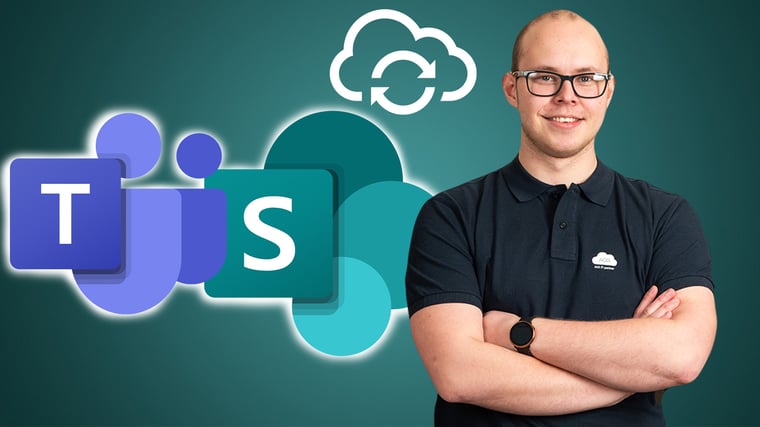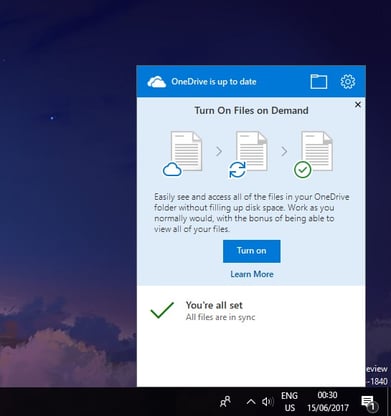Mange ønsker å ha tilgang til filer direkte på maskinen uten å måtte logge inn via nettleser. Filer som er lagret på Sharepoint kan enkelt synkroniseres slik at du alltid har tilgang til dem, i dette blogg-innlegget skal jeg vise hvordan det gjøres.
Hvordan kan du installere OneDrive på maskinen?
Før du kan synkronisere filer fra Sharepoint eller Teams må OneDrive være installert på maskinen. Alle maskiner med Windows 10 og Windows 11 har OneDrive forhåndsinstallert, og du trenger kun å logge deg på.
- På Mac kan du installere OneDrive fra denne siden: https://www.microsoft.com/en-us/microsoft-365/onedrive/download?ocid=oo_support_mix_marvel_ups_support_smconedrive_inline&rtc=1
Hvordan logger du deg inn på SharePoint via nettleseren?
1. Logg deg inn på https://portal.office.com
2. Klikk på de 9 prikkene øverst i venstre hjørne, klikk på SharePoint.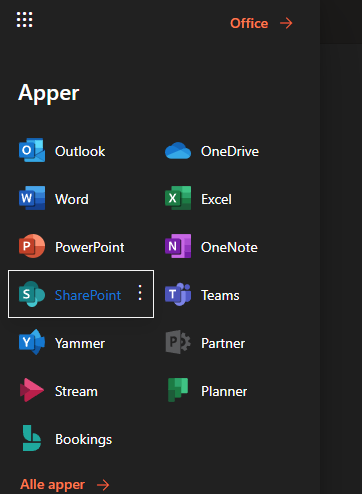
Når du har logget deg inn på SharePoint, er det bare noen få klikk igjen for å
synkronisere filene du ønsker.
Naviger deg frem til mappen du vil synkronisere, klikk «Synkroniser» eller «Sync».
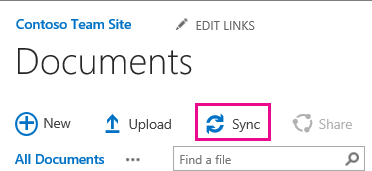
Hvis du ikke har synkronisert filer fra SharePoint før, dukker nok denne meldingen opp: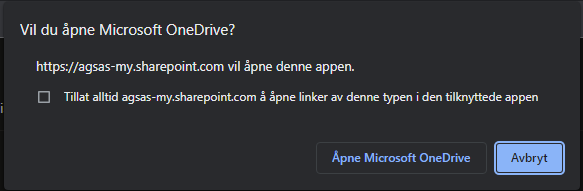
Klikk «Åpne/Open Microsoft OneDrive».
Hvordan går du videre i prosessen?
OneDrive vil da åpne en veiviser, der kan du velge en gang til hvilke mapper du vil synkronisere. Du får kun muligheten til å velge mapper fra området du forsøkte å synkronisere og ikke nødvendigvis alt som er på SharePoint siden du bruker.
Når du har fulgt veiviseren og valgt mappene du vil synkronisere, klikker du «Ok» og «Fullfør».
Veiviseren gir deg så litt informasjon om hvor du finner filene,
og du får et valg om å åpne OneDrive mappen på maskinen din.
SharePoint mappene finner du i filutforskeren
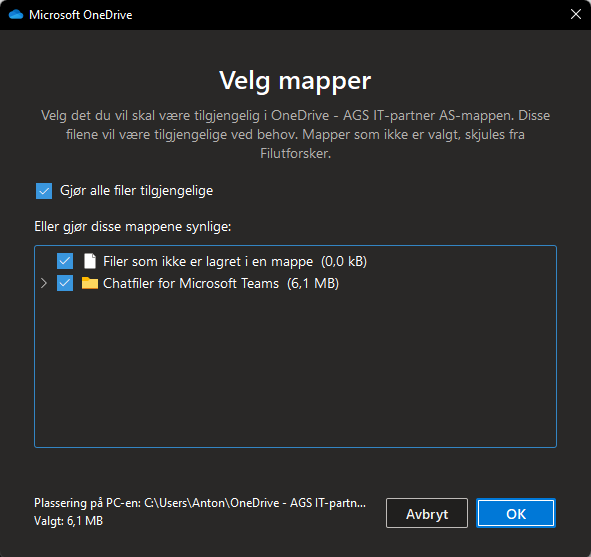
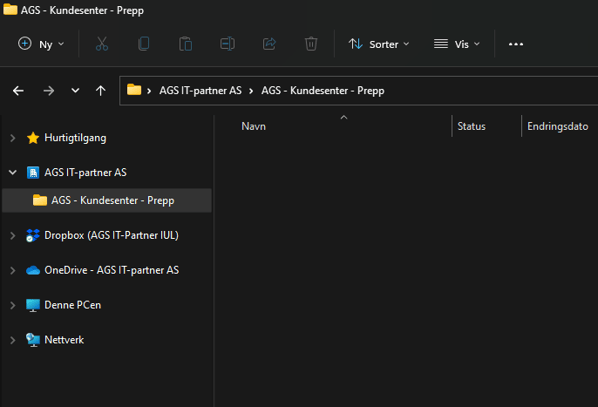
Hvordan kan du synkronisere filer som kommer fra Teams?
Dersom du ønsker å synkronisere filer fra Teams, er det nesten helt likt.
Gå inn på Teamet ditt, så går du inn på kanalen og åpner «Filer» fanen.
Der får du opp en «Synkroniser» knapp som går igjennom samme prosess som beskrevet over.
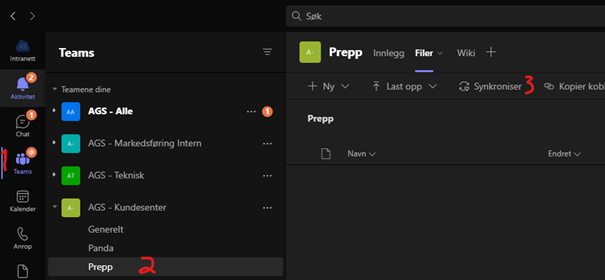
Har du noen flere spørsmål rundt Sharepoint eller Teams?
Vi på kundesenteret hjelper deg med det du måtte trenge hjelp til.
Du kan kontakte oss på telefon 33 29 10 20 eller på start@ags.no
Her finner du flere tekniske innlegg som kan være til hjelp i din hverdag:
- Hva du bør vite om GDPR og innsyn i ansattes e-post
- Slik får du bedre sikkerhet med HP SureView og HP SureStart
- Hvorfor bør du ha ekstra sikkerhetslisenser på Microsoft 365?